Una delle domande più comuni ricevute dal nostro team di assistenza tecnica è come calibrare il touchscreen, di solito durante l’installazione iniziale. Per aiutare gli utenti in tale processo, abbiamo creato questa guida passo dopo passo per gli utenti di Microsoft Windows.
A seconda del disallineamento sperimentato, potrebbe essere necessario collegare temporaneamente un mouse per eseguire questi passaggi.
Queste istruzioni si applicano alle versioni 7, 8 e 10 di Windows quando si utilizza l’interfaccia touchscreen USB; possono esistere piccole differenze a seconda della versione.
Prima di iniziare
Prima di calibrare il touchscreen, è necessario installare il driver Elo Touch Screen utilizzando la procedura indicata nella sezione Installare il driver Elo di seguito, a meno che il driver sia già stato installato. Se non siete sicuri di avere installato il driver, consultate la sezione Controllare il driver Elo.
Se il driver non è stato installato adeguatamente, potrebbe non essere possibile calibrare lo schermo. In caso di dubbio, rimuovete il driver utilizzando la procedura descritta nella sezione Rimuovere il driver Elo di seguito, quindi reinstallatelo seguendo le istruzioni in Installare il driver Elo di seguito.
Installare il driver Elo
Quando si installa il driver Elo per touchscreen USB, è molto importante che il cavo USB rimanga scollegato fino a quando il driver non è stato installato correttamente. Se il cavo USB del touchscreen è collegato prima dell’installazione del driver, quest’ultimo potrebbe non essere installato correttamente.
Ottenere il driver
È preferibile scaricare il driver Elo Touchscreen Windows più recente dalla nostra pagina dei driver, ma il driver si trova anche sul CD-ROM fornito con il display. In entrambi i casi, copiate il driver in qualsiasi posizione del disco fisso della macchina.
Installare il driver
- Verificate che il cavo USB del touchscreen non sia collegato al computer prima di procedere.
- Eseguite il programma di installazione del driver. Windows chiede di autorizzare l’installazione del driver. Fate clic su “Sì”.
- Scegliete la lingua per l’installazione; la lingua predefinita è l’inglese. Fate clic su “Avanti”.
- Scegliete il driver da installare. Selezionate solo l’opzione “Installa driver per touchscreen USB”. Fate clic su “Avanti”.
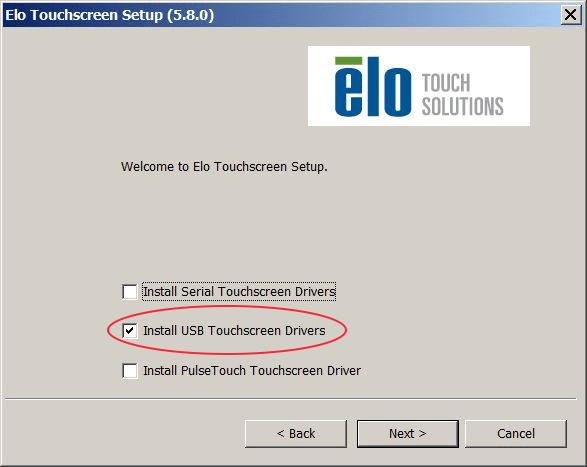
Nota: tutti i touchscreen di Hope Industrial supportano sia le connessioni seriali che USB, ma l’installazione delle connessioni seriali non è trattata in queste istruzioni. Contattate l’assistenza se è necessaria assistenza per l’installazione del driver seriale. - Appare la schermata Accordo di licenza Elo. Fate clic su “Sì”.
- A installazione completata appare la schermata Installazione completata. Fate clic su “Fine”.
- Collegate il cavo USB tra il touchscreen e il computer. Windows rileva il dispositivo e associa il driver. Al termine andate alla sezione Calibrare/Allineare il touchscreen di seguito per le istruzioni di calibrazione.
Calibrare/Allineare il touchscreen
Una volta che il driver è installato correttamente, è possibile calibrare lo schermo.
- Aprite il Pannello di controllo di Windows. Per aiutarvi ad aprire il Pannello di controllo per la vostra versione di Windows, vi forniamo una guida. Una volta aperto il Pannello di controllo, selezionate Visualizza per: icone piccole nella parte superiore destra della finestra.
- Trovate e aprite l’utilità Elo Touchscreen:

- Nella scheda Generale, premete il pulsante grande Allinea:
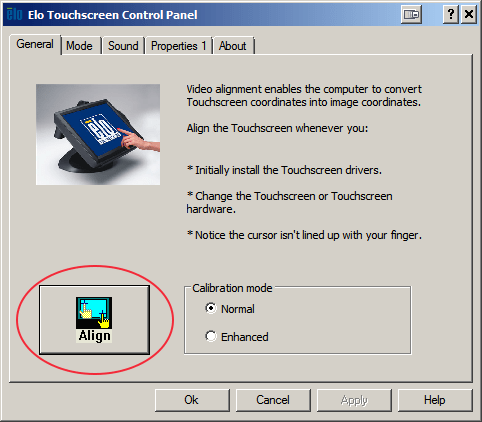
- Viene avviata la routine di calibrazione che presenta una serie di bersagli da premere a turno, seguita da una schermata di conferma – basta seguire le istruzioni sullo schermo per completare la calibrazione.
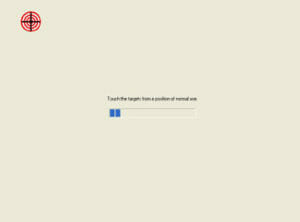
Nota: quando si preme un bersaglio, questo dovrebbe scomparire immediatamente e dovrebbe apparirne uno nuovo. In caso contrario, il driver probabilmente non è installato correttamente e deve essere rimosso e reinstallato seguendo le istruzioni contenute in questa pagina. - Per suggerimenti più avanzati sulla calibrazione del touchscreen, fate riferimento ai nostri post su Calibrazione avanzata e calibrare il touchscreen sotto il punto di contatto..
Controllare il driver Elo
- Aprite il Pannello di controllo di Windows. Per aiutarvi ad aprire il Pannello di controllo per la vostra versione di Windows, vi forniamo una guida. Una volta aperto il Pannello di controllo, selezionate Visualizza per: icone piccole nella parte superiore destra della finestra.
- Trovate e aprite l’utilità Elo Touchscreen:

- se l’icona “Elo Touchscreen” non è nell’elenco delle icone, il driver del touchscreen non è stato installato. Andate alla sezione Installare il driver Elo in questa pagina.
- Se l’icona “Elo Touchscreen” è nell’elenco delle icone, il driver del touchscreen è già stato installato. Andate alla sezione Calibrare/Allineare il touchscreen in questa pagina.
Rimuovere il driver Elo
Si noti che per rimuovere correttamente il driver Elo prima della reinstallazione, è molto importante scollegare la connessione USB del touchscreen prima di procedere. In caso contrario, la futura reinstallazione del driver potrebbe non riuscire.
Quando si reinstalla il driver, il cavo USB non deve essere ricollegato fino a quando l’installazione del driver non è stata completata.
- Verificate che il cavo USB del touchscreen sia stato scollegato.
- Aprite il Pannello di controllo di Windows. Per aiutarvi ad aprire il Pannello di controllo per la vostra versione di Windows, vi forniamo una guida.
- Nell’angolo superiore destro selezionate Visualizza per: icone piccole (se non già selezionato), quindi selezionate Programmi e caratteristiche.
- Trovate Elo Touch Screen Driver nell’elenco. Fate clic con il tasto destro del mouse e premete Disinstalla/Modifica dopodiché seguite le istruzioni fornite sulla schermata.
- Se volete reinstallare questo o un altro driver Elo, riavviate la macchina prima di procedere, lasciando il cavo USB scollegato fino all’installazione del nuovo driver.